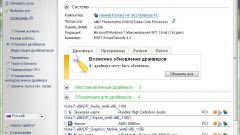Вам понадобится
- - Everest.
Инструкция
1
Если вы решили заменить дискретную видеокарту в ноутбуке, то сначала выберите модель, подходящую для данного оборудования. Установите программу Everest и запустите ее. Найдите меню «Графические устройства» и откройте его.
2
Изучите характеристики установленного видеоадаптера. Обратите особое внимание на тип разъема материнской платы, к которому подключена дискретная видеокарта.
3
Трудность обновления видеокарты ноутбука в том, что необходимо подобрать ее размер. Если в стационарный компьютер можно установить практически любой видеоадаптер, то в ноутбуке может попросту не хватить места. Поэтому изучите характеристики понравившихся моделей видеокарт. Обратите внимание на их размер.
4
Теперь разберите ноутбук и аккуратно извлеките установленную дискретную видеокарту. Возьмите ее с собой в магазин. Сравните габариты нового видеоадаптера с вашей старой картой. Если вы уверены в том, что новая дискретная карта может быть установлена в ваш ноутбук, смело покупайте понравившуюся модель.
5
Подключите новую видеокарту к ноутбуку и включите его. Вероятнее всего, изначально будет активен интегрированный видеоадаптер. Обязательно установите программное обеспечение, позволяющее переключать видеокарты.
6
Если ваш ноутбук работает на процессоре Intel, то вам потребуется утилита Intel Graphics Media Accelerator. Она автоматически переключает видеокарты в том случае, если интегрированный адаптер не справляется с нагрузкой.
7
Если же в вашем ноутбуке установлен процессор фирмы ADM, то скачайте и установите программу ATI Catalyst Control Center. С ее помощью вы можете самостоятельно выбрать подходящий в данный момент видеоадаптер или попросту отключить ненужную видеокарту.